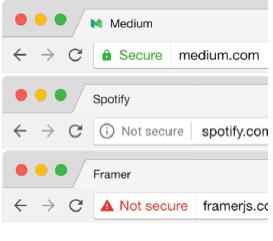安卓webview怎么在线预览(控件WebView显示网页安卓编程)

(一)方法一:通过打开app直接打开指定网站
1.打开Android Stutio,新建一个工程,名为Sdca。注意,名称开头必须为大写。
2.添加WebView控件
打开app\res\activity_main.xml添加WebView控件在activity_main.xml中添加WebView控件并设置宽高为充满屏幕。
< WebView
3.调用控件,实现指向指定的网站
打开app\java\com.example. myapplication\MainActivity.java编写代码:
package com.example.myapplication;
4.赋予APP访问网络的权限,确保APP打开之后能访问到指定网站
在Androidmainfest.xml中添加代码:
< uses-permission android:name="android.permission.INTER
(二)方法二:打开app通过外部浏览器访问网站
1.控制浏览器打开指定网站
2.赋予APP访问网络的权限,确保APP打开之后能访问网站
在Androidmainfest.xml中添加代码:
< uses-permission android:name="android.permission.INTER
二、修改图标
右键点击app\New\Immage Asset,选择Asset Type下的Image,选择Path下的图标即可,如想用自己的图片做图标,可将jpg或者png格式的图片粘贴到该目录下重新选择自己的图片即可。
三、更改app的名称
打开app\res\values.xml\strings.xml,将My Application改成“ ******* ”(想改为的名字)即可。
四、安装调试
(一)虚拟机调试
需要安装虚拟机 ,点击运行,选择安装好的虚拟机即可。
(二)真机测试
通过数据线将手机连接至电脑,并且开启手机端的USB调试,点击运行按钮左侧的app,选择Edit Configurations,在Target中选择USB Decive,然后确定,并且重新点击运行按钮。(真机与虚拟机相比运行速度更快,并且对代码的兼容识别程度更高。因此,推荐用真机测试)
五、安装到手机
(一)找到工程目录,将Sdca\app\build\outputs\apk目录中的apk发送至手机,在手机端点击信任安装即可。
,免责声明:本文仅代表文章作者的个人观点,与本站无关。其原创性、真实性以及文中陈述文字和内容未经本站证实,对本文以及其中全部或者部分内容文字的真实性、完整性和原创性本站不作任何保证或承诺,请读者仅作参考,并自行核实相关内容。文章投诉邮箱:anhduc.ph@yahoo.com